Excel 2016
Pestaña Fórmulas en Excel 2016


/es/excel-2016/herramienta-que-desea-hacer/content/
Ya que el principal uso de Excel es crear documentos en donde se manejan cifras, en este programa encontraremos un grupo de comandos que te permitirán utilizar diversas funciones para realizar cualquier operación.
Pero ¿qué es una función? Es una fórmula predefinida que te ayuda a realizar cálculos rápidamente. En Excel 2016 encontrarás una pestaña llamada Fórmulas, en donde estarán reunidas todos las herramientas que necesitas para realizar operaciones matemáticas. Veamos cómo está conformada.

Existen diferentes tipos de funciones y se agrupan en Excel en categorías como Financieras, Lógicas, Texto, Matemáticas y trigonométricas, entre otras. Al hacer clic sobre una categoría, se desplegará un menú donde encontrarás las diferentes funciones que puedes usar.
Al hacer clic sobre este botón, se abrirá un cuadro de diálogo donde podrás insertar la función que quieras en una celda o en un grupo de celdas que debes haber seleccionado anteriormente. Si no sabes cuál es la función que necesitas, la puedes describir y el programa te sugerirá la más cercana a tus necesidades.
Esta es la función que usamos para sumar el contenido de varias celdas al mismo tiempo y el total aparecerá en la celda siguiente a la última celda sumada. Allí también se desplegará un menú donde podrás elegir otras funciones, como encontrar el promedio, el máximo y el mínimo, entre otras.
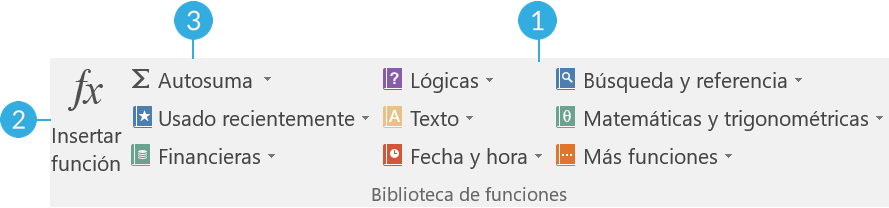
Aquí encontrarás opciones como Administrador de nombres, Asignar nombre y Crear desde la selección que te permitirán controlar, crear y buscar los nombres en la hoja o libro de cálculo en que estés trabajando.
En esta parte de la Cinta de opciones encontrarás las herramientas necesarias para tener control sobre las fórmulas que uses.
Te permite estar al tanto de los valores de ciertas celdas mientras realizas cambios en la hoja de cálculo. Los valores se mantienen en una hoja separada que siempre tendrás a la vista.
Al hacer clic sobre este comando podrás elegir si quieres insertar las fórmulas de forma automática o manual.
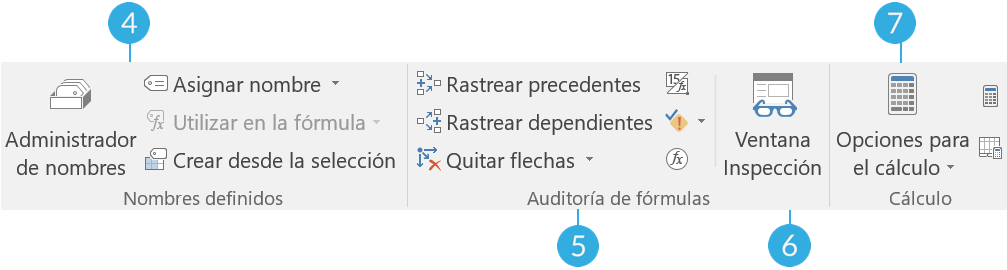
/es/excel-2016/como-crear-una-funcion-en-excel/content/